Inzoi, Inzoi Studio tarafından geliştirilen ve 28 Mart 2025'te Windows için erken erişim başlığı olarak yayınlanan ve daha sonra beklenen konsol sürümleri olan Krafton tarafından yayınlanan yepyeni bir yaşam simülasyon oyunudur. Oyun, oyuncuları yaratıcılar olmaya davet ediyor - bir dünyayı yerden yukarıdan inşa etmek ve sayısız benzersiz hikayeyi izlemek ortaya çıkıyor.
Konsept zaten birçok oyuncuyu büyülemiş olsa da, bazıları düşük FPS, kekemelik ve gecikme sivri gibi sinir bozucu performans sorunları bildirdi-özellikle orta veya daha eski donanımlarda.
Benzer sorunlarla karşılaşıyorsanız, bu kılavuz, performansı artırmak ve daha pürüzsüz bir deneyim için FPS'yi artırmak için kapsamlı bir pratik çözüm listesi sunar.

Düzeltme Inzoi Düşük FPS PC'ye Damlalar | Performansı Artırın
Aşağıda sizin için kullanışlı olması gereken tüm olası geçici çözümleri sağladık. Sorununuz tamamen düzeltilene kadar tüm yöntemleri tek tek izleyin. Yani, daha fazla zaman kaybetmeden, içine atlayalım.
1. Sistem gereksinimlerini kontrol edin
Çoğu durumda, oyun performansı ile ilgili sorunlar, bilgisayarınızın spesifikasyonlarıyla ilgili uyumluluk sorunlarından kaynaklanabilir. Bu nedenle, herhangi bir sonuç çıkarmadan önce oyunun sistem gereksinimlerini ve bilgisayarınızın özelliklerini dikkatlice gözden geçirmenizi öneririz. Size yardımcı olmak için, bu oyun için minimum ve önerilen sistem gereksinimlerini listeledik.
Minimum Gereksinimler:
- 64 bit işlemci ve işletim sistemi gerektirir
- OS:Windows 10/11
- İşlemci:Intel I5 10400, AMD Ryzen 5 3600
- Hafıza:12 GB RAM
- Grafikler:NVIDIA RTX 2060 (6G VRAM), AMD Radeon RX 5600 XT (6G VRAM)
- DirectX:Sürüm 12
- Ağ:Geniş bant internet bağlantısı
- Depolamak:40 GB Mevcut Alan
Önerilen Gereksinimler:
- 64 bit işlemci ve işletim sistemi gerektirir
- OS:Windows 10/11
- İşlemci:Intel i7 12700k, AMD Ryzen 7 7800x3d
- Hafıza:16 GB RAM
- Grafikler:NVIDIA RTX 3070 (8G VRAM), AMD Radeon RX 6800 XT (16GB VRAM)
- DirectX:Sürüm 12
- Ağ:Geniş bant internet bağlantısı
- Depolamak:60 GB Mevcut Alan
2. Grafik sürücülerini güncelleyin
PC'nizdeki grafik sürücü güncellemelerini kontrol etmeniz önerilir, böylece oyunlar ve diğer grafik yoğun programlar düzgün çalışabilir. Bunu yapmak için:
- Sağ tıklayınüzerindeBaşlat menüsüaçmak içinHızlı Erişim menüsü.
- TıklayınCihaz yöneticisilisteden.
- Şimdi,çift tıklayınüzerindeEkran AdaptörleriListeyi genişletmek için kategori.
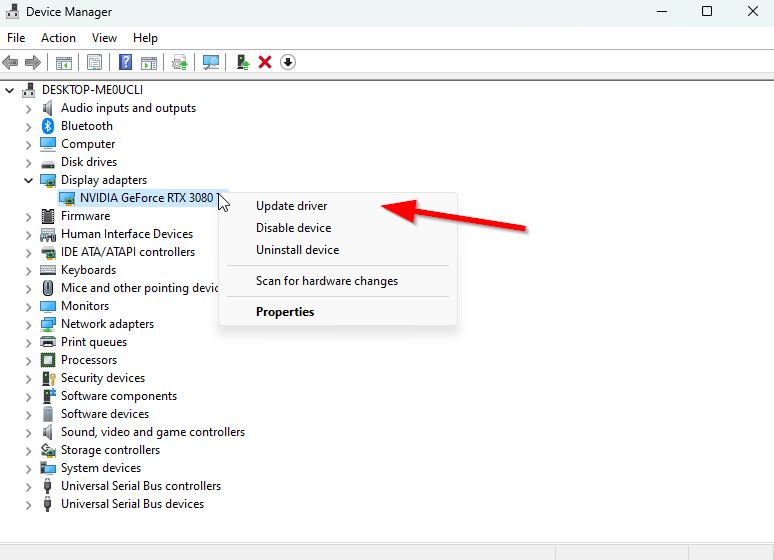
- Daha sonrasağ tıklayınözel grafik kartı adında.
- SeçmeSürücüyü güncelle> SeçSürücüleri otomatik olarak arayın.
- Bir güncelleme, varsa en son sürümü otomatik olarak indirip yükler.
- Yapıldıktan sonra, efektleri değiştirmek için bilgisayarınızı yeniden başlattığınızdan emin olun.
Alternatif olarak, en son grafik sürücü sürümünü manuel olarak indirebilir ve doğrudan grafik kartı üreticinize ilgili resmi web sitesinden yükleyebilirsiniz. NVIDIA grafik kartı kullanıcıları GeForce Experience uygulamasını şöyle güncelleyebilir.resmi site. Bu arada, AMD grafik kartı kullanıcılarıAMD web sitesi.
3. Ekran modları arasında geçiş
Tam ekran sınırsız ila pencereli sınırlı ekran modları arasında geçiş veya oyun içi ayarlar menüsünden tersi arasında geçiş yapın. Ekran çözünürlüğünüze ve PC özelliklerine bağlı olarak oyun dosyalarının sorunsuz çalışmasına yardımcı olacaktır. Bir kez deneyebilirsiniz. Etkilenen bazı oyuncular bundan faydalandı.
4. Oyunu yönetici olarak çalıştırın
Kullanıcı hesabı kontrolüyle ilgili ayrıcalık sorunlarından kaçınmak için, Inzoi yürütülebilir oyun dosyasını yönetici olarak çalıştırmalısınız. Bunu yapmak için:
- Sağ tıklayınüzerindeinzoiPC'nizde exe kısayol dosyası.
- Şimdi seçinÖzellikler> Üzerine tıklayınUyumluluksekme.

- Tıkladığınızdan emin olunBu programı yönetici olarak çalıştırınİşaretlemek için onay kutusu.
- TıklayınUygulave seçTAMAMdeğişiklikleri kurtarmak için.
5. Arka planı kapatan görevleri kapatın
Bazen gereksiz arka plan çalıştıran görevler veya programlar, sistemde daha fazla miktarda CPU veya bellek kaynağı tüketebilir;
- BasmakCtrl + Shift + ESCAçmak için anahtarlarGörev yöneticisi.
- Şimdi,SüreçlerSekme> gereksiz yere arka planda çalışan ve yeterli sistem kaynağı tüketen görevleri seçmek.
- TıklayınSon görevKapatmak için> Tüm gereksiz görevler için aynı adımları yapın.
- Yapıldıktan sonra, değişiklikleri uygulamak için sisteminizi yeniden başlatın.
6. Arka plan indirmelerini durdurun
Kullanıyor olursanız olun, diğer oyun güncellemelerini aynı anda indirmeye veya yüklemeye çalıştığınız şansı yüksektir. Inzoi oyununu müşteriye başlatırken ve oynarken diğer arka plan indirmelerini duraklatmak veya durdurmak daha iyidir. Oynanışınızı bitirdikten sonra, oyun indirmeye veya yama güncellemeleri yüklemeye devam edebilirsiniz.
7. Videoda otomatik ayarlara geçin
Çerçeve bırakma sorununu düzeltmeyi başaramadıysanız, aşağıdaki adımları izleyerek video modunda otomatik ayarlara geçtiğinizden emin olun.
- BasınEscOyundaki klavyenizdeki düğme.
- Şimdi oyuna gitAyarlarMenü> Ona TıklayınVideo.
- SeçmeOtomatik Ayarlar> Çerçevenin düştüğü veya gecikmelerinin hala görünüp görünmediğini çapraz kontrol etmek için oyuna devam edin.
- Oyun içi gecikme veya çerçeve damlaları kalırsa, seçinTümVe oyun menüsünden video ayarlarını düşürmeyi deneyin.
8. Güç seçeneklerinde yüksek performans belirleyin
Windows sisteminiz güç seçeneklerinde dengeli modda çalışıyorsa, sistem ve donanım tam potansiyeline çalışmıyor. Daha iyi sonuçlar için yoğun oyun için yüksek performanslı modu ayarlayabilirsiniz. Ancak, bir dizüstü bilgisayar kullanırsanız yüksek performanslı mod daha yüksek pil kullanımı tüketecektir. Bunu yapmak için:
- Üzerine tıklayınBaşlat menüsü> TürKontrol Panelive arama sonucundan tıklayın.
- Şimdi gitDonanım ve Ses> SeçGüç seçenekleri.
- TıklayınYüksek performansseçmek için.
- Pencereyi kapatın ve bilgisayarınızı tamamen kapatın. Bunu yapmak için,Başlat menüsü> GitGüç>Kapat.
- Bilgisayarınız kapatıldıktan sonra tekrar açabilirsiniz.
9. Inzoi desteğiyle iletişime geçin
Yukarıdaki yöntemlerin hiçbiri sorunu çözmezse, donanımınızı veya kurulumunuzu etkileyen daha spesifik bir hata olabilir. Bu durumda, doğrudan Inzoi destek ekibine ulaşmak veya yamalar ve güncellemeler için topluluk forumlarını kontrol etmek en iyisidir.
Son Düşünceler
İnzoi oynarken düşük FPS yaşamak veya kekemelik yapmak, özellikle sürükleyici yaşam simülasyon dünyasını keşfetmeye istekli olduğunuzda sinir bozucu olabilir. Bununla birlikte, bu performans sorunlarının çoğu sistem ayarlarınızda, GPU sürücülerinizde ve oyun içi yapılandırmalarda birkaç ayarlama ile çözülebilir.
Inzoi hala içeride olduğu içinerken erişim, geliştiriciler deneyimi geliştirmek ve optimize etmek için aktif olarak çalışıyorlar. Oyununuzu güncel tutun ve en iyi performans için bu kılavuzu düzenli olarak takip edin.
Sizin için çalışan herhangi bir ipucu veya çözümünüz var mı? Bunları aşağıdaki yorumlara bırakın. O zamana kadar-mutlu dünya inşası!

